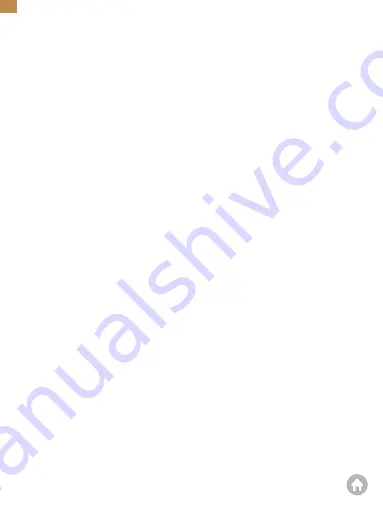
Prima scarica e installa l'app AKASO GO nell'App Store o in Google Play. L'app AKASO
GO ti consente di controllare la videocamera in remoto utilizzando uno smartphone
o un tablet.
Le caratteristiche includono controllo della fotocamera, anteprima dal vivo, riproduzione,
download e impostazioni.
1. Accendi la fotocamera, tocca il tasto di scelta rapida per accedere al menu e attiva
il Wifi. Il nome e la password Wifi verranno visualizzati sullo schermo della fotocamera
.
2. Accendi il Wifi del tuo telefono e inserisci la pagina delle impostazioni Wifi, trova
il nome Wifi nell'elenco e fai clic su di esso, quindi inserisci la password 1234567890
per connetterti.
Suggerimento caldo:
La fotocamera Wifi dirà "No Internet Connection" dopo essere
stato collegato, ma si può ignorare e continuare il processo di connessione app.
3. Aprire l'applicazione AKASO GO, toccare "Dispositivo"
→
"Aggiungi dispositivo",
scegliere "V50 Pro SE".
4. Fare spuntare su "L’operazione sopra è stata confermata" e fare clic su
"Anteprima dal vivo": la fotocamera si connetterà con l'applicazione AKASO GO.
Connesso All'app
Riproduzione dei Contenuti
Puoi riprodurre i tuoi contenuti sul display della fotocamera, sul computer, sulla TV
o sullo smartphone/tablet.
È inoltre possibile riprodurre il contenuto inserendo la scheda microSD direttamente
in un dispositivo, come un computer o una TV compatibile. Con questo metodo, la
risoluzione di riproduzione dipende dalla risoluzione del dispositivo e dalla sua
capacità di riprodurre quella risoluzione.
Visualizzazione di Video e Foto Sulla V50 Pro SE
1. Entra nella modalità di Riproduzione.Se la scheda microSD contiene molti
contenuti, il caricamento potrebbe richiedere alcuni minuti.
2. Tocca l'icona del file video o foto.
3. Tocca qualsiasi file video o foto.
4. Tocca l'icona Avanti o Indietro per riprodurre file video o foto.
01
02
03
04
05
06
07
08
09
10
11
12
13
14
15
16
17
18
19
20
21
22
23
24
IT
Summary of Contents for V50 Pro SE
Page 1: ...A C T I O N C A M E R A V50 ProSE V2 1...
Page 2: ...English Deutsch Espa ol Fran ais Italiano...
Page 25: ...23 EN...
Page 27: ...A K T I O N K A M E R A V50 ProSE V2 1 BENUTZERHANDBUCH...
Page 51: ...24 DE...
Page 53: ...V50 ProSE V2 1 MANUAL DE USUARIO C M A R A D E A C C I N...
Page 76: ...Sujete su c mara a cascos equipos y equipo Montaje de la C mara 23 ES...
Page 78: ...V50 ProSE V2 1 C A M R A D A C I O N MANUEL D UTILISATION...
Page 101: ...Attachez votre cam ra aux casques et aux quipements Montage de Votre Cam ra 23 FR...
Page 103: ...V50 ProSE V2 1 F O T O C A M E R A D A Z I O N E MANUALE UTENTE...
Page 128: ...V2 1 V50 ProSE...
Page 129: ...02 V50 Pro SE 03 05 06 V50 Pro SE 08 17 17 V50 Pro SE 18 18 SD 19 19 20 20 21 24 26 JP 01...
Page 131: ...V50 Pro SE MIC Wi Fi Micro HDMI SD Mini USB 1 3 4 5 6 7 8 2 1 2 8 4 3 5 6 7 JP 03...
Page 132: ...9 11 12 13 10 11 13 9 10 12 JP 04...
Page 133: ...AKASO V50 Pro SE SD SD SD SDHC SDXC U3 64GB FAT32 1 SD SD 2 FAT32 Micro SD 4GB 3 LCD 3 JP 05...
Page 134: ...Wi Wi Wi Wi Fi Wi Wi 5 Wi 4 M 4K 30fps M RF Wi JP 06...
Page 135: ...2 1 1 M 14m M 14m JP 07...
Page 139: ...3 5 10 15 20 30 60 4 3 1s 7 2s 15 4s 30 8s 8 30 5 3 Sec 5 Sec 10Sec 6 7 8 1 AE JP 11...
Page 140: ...2 3 4 EV 2 0 1 0 0 0 1 0 2 0 0 0 5 ISO 50 100 200 400 800 1600 ISO ISO JP 12...
Page 141: ...2 3 4 EV 2 0 1 0 0 0 1 0 2 0 0 0 5 ISO 50 100 200 400 800 1600 ISO ISO JP 13...
Page 142: ...1 V50 Pro SE 2 3 4 5 Wi 6 RF 7 JP 14...
Page 146: ...SD SD V50 PRO SE 1 SD 1 2 3 4 V50 Pro SE 1 2 3 4 5 6 JP 18...
Page 148: ...0 3 4 5 JP 20...
Page 149: ...1 2 RF 3 2 3 JP 21...
Page 150: ...2 1 1 JP 22...
Page 151: ...V50 Pro CR2032 1 1 8 mm 4 2 PCB 4 3 PCB PCB JP 23...
Page 152: ...4 5 4 PCB 6 4 JP 24...
Page 153: ...JP 25...
Page 154: ...cs akasotech com www akasotech com AKASO 24 JP 26...






























